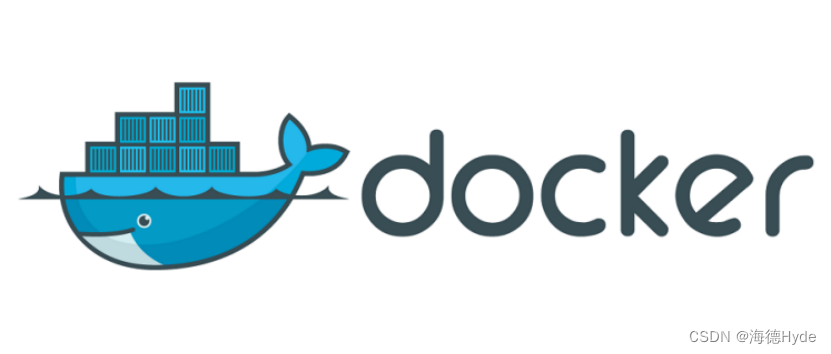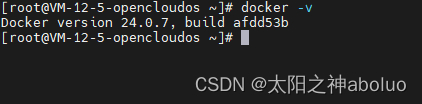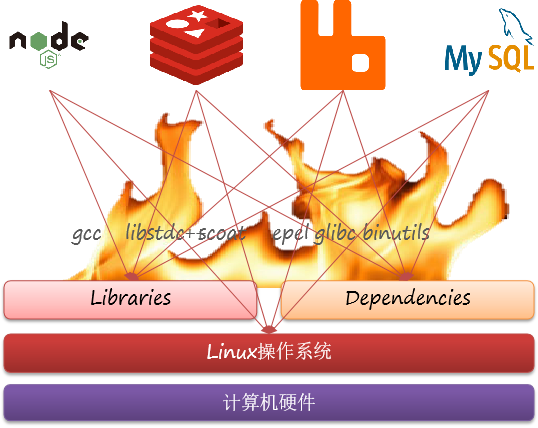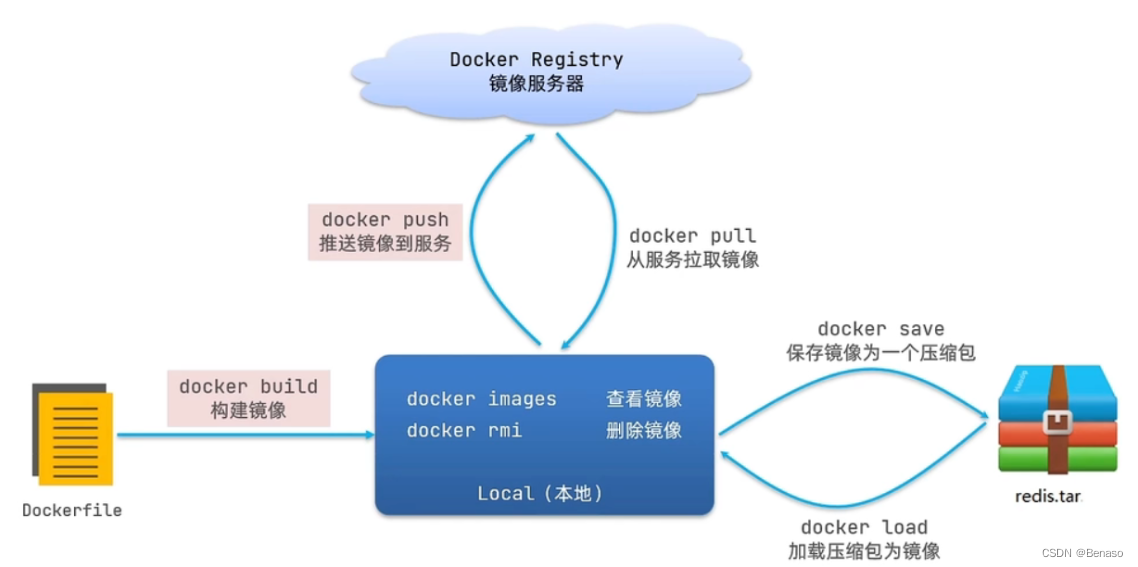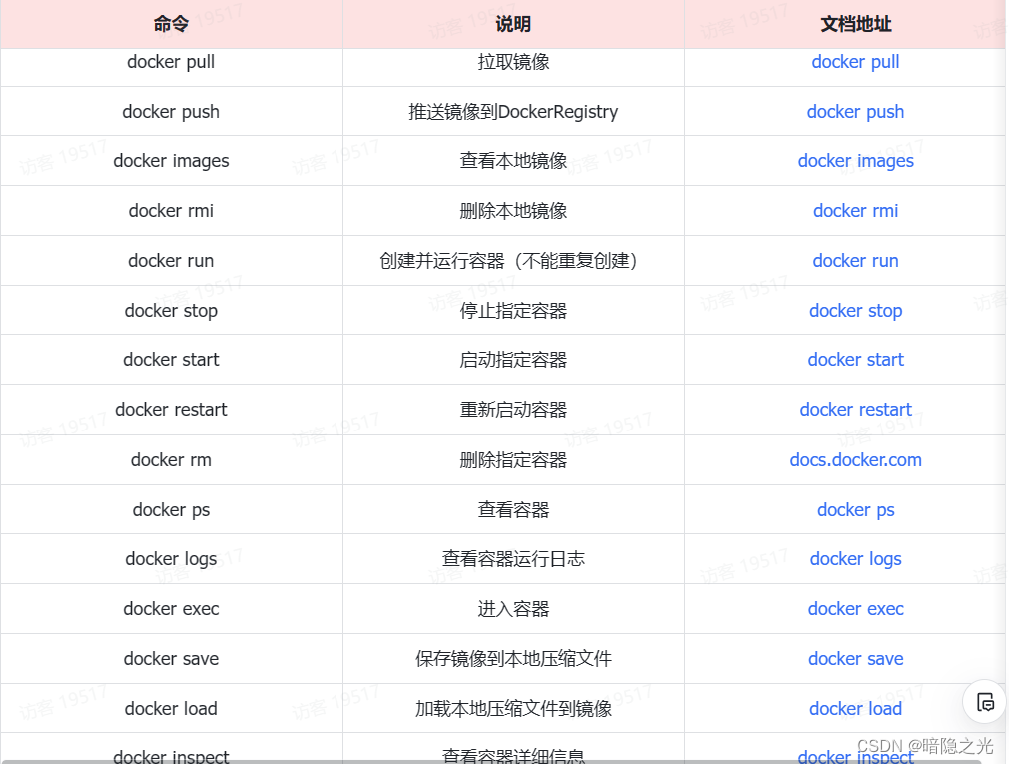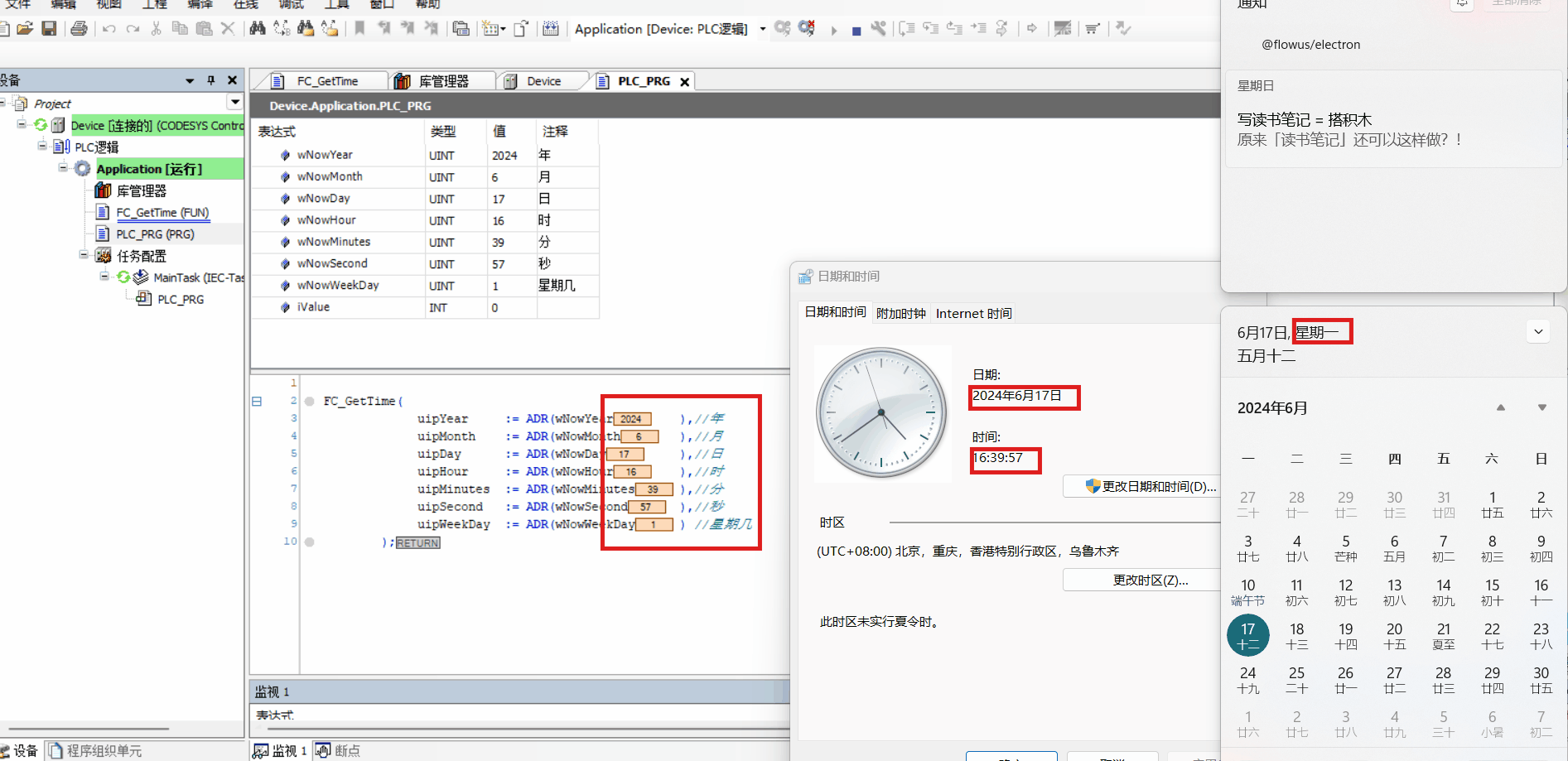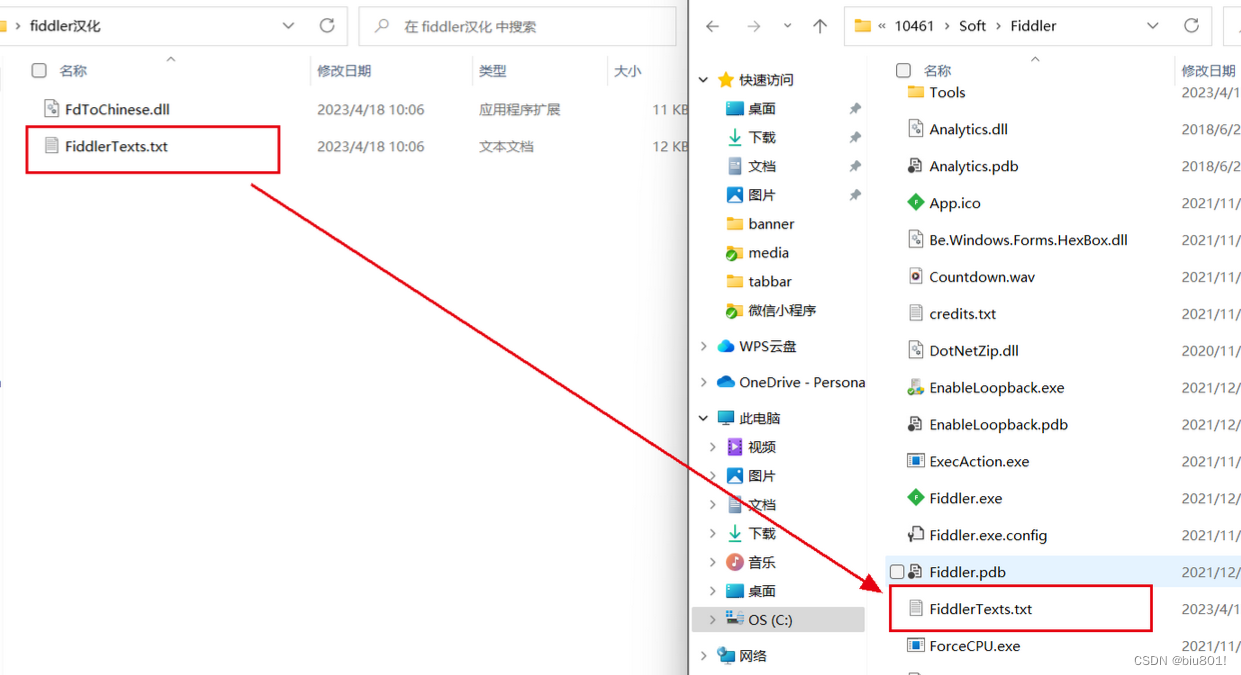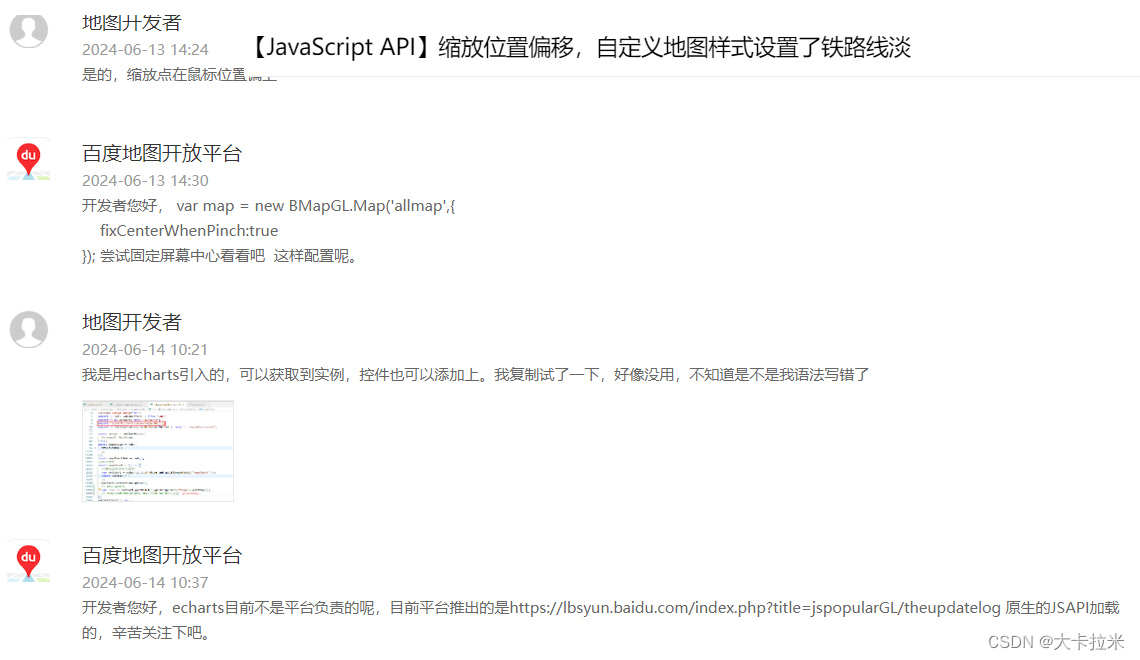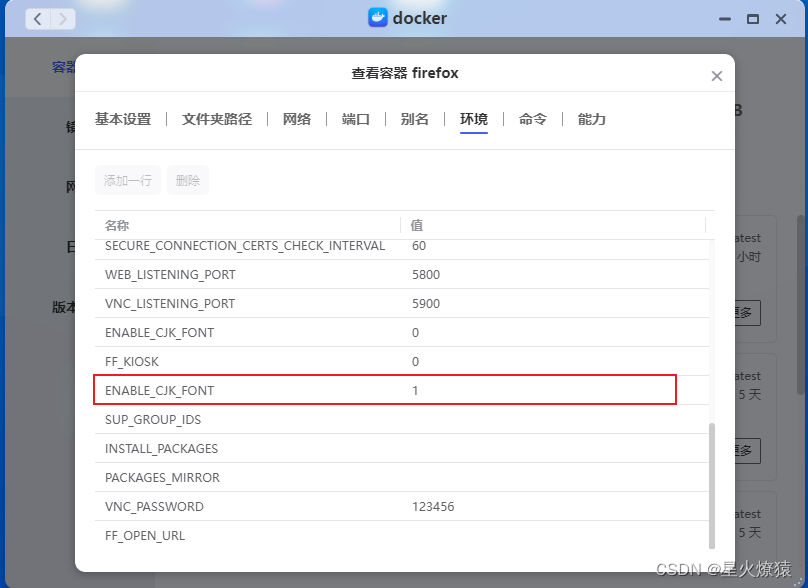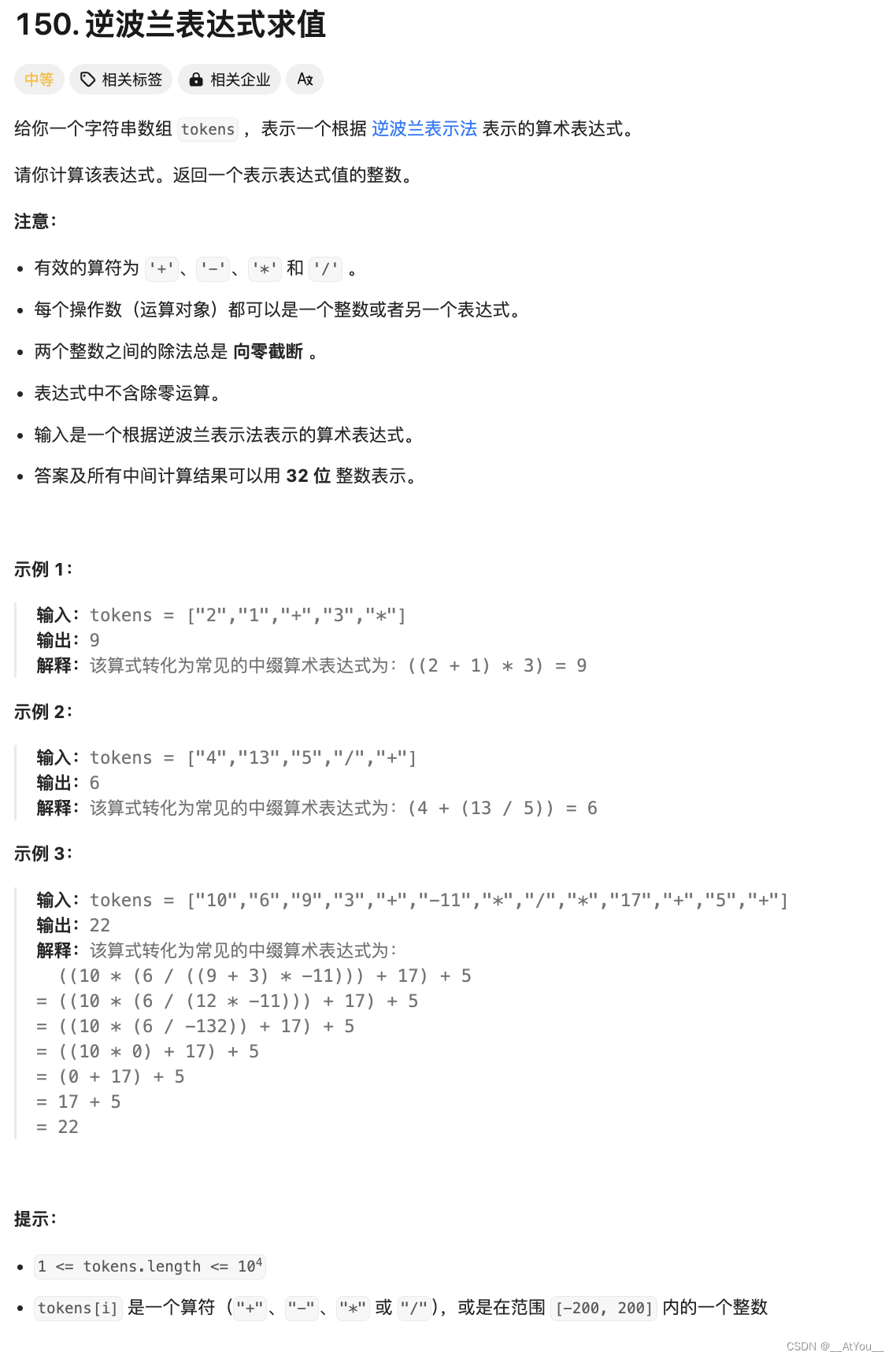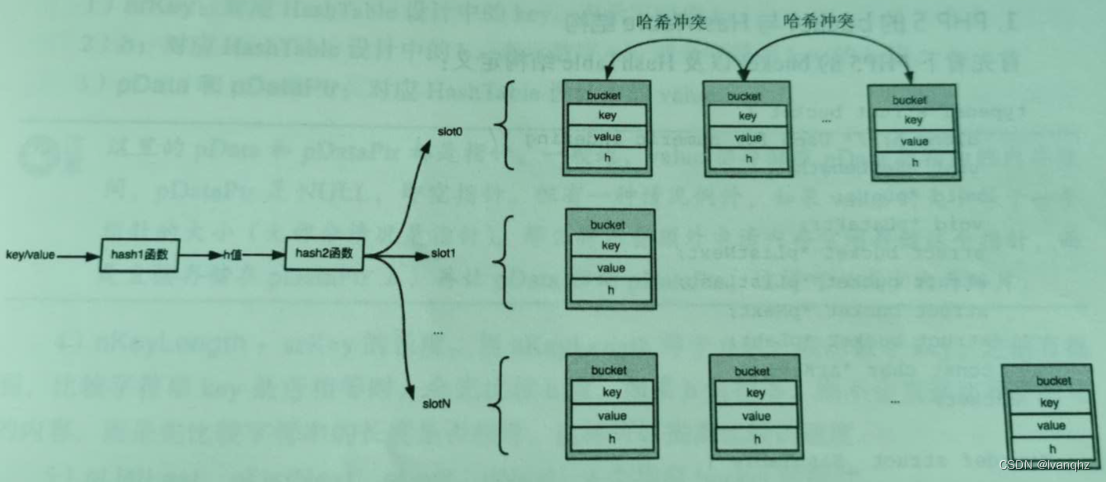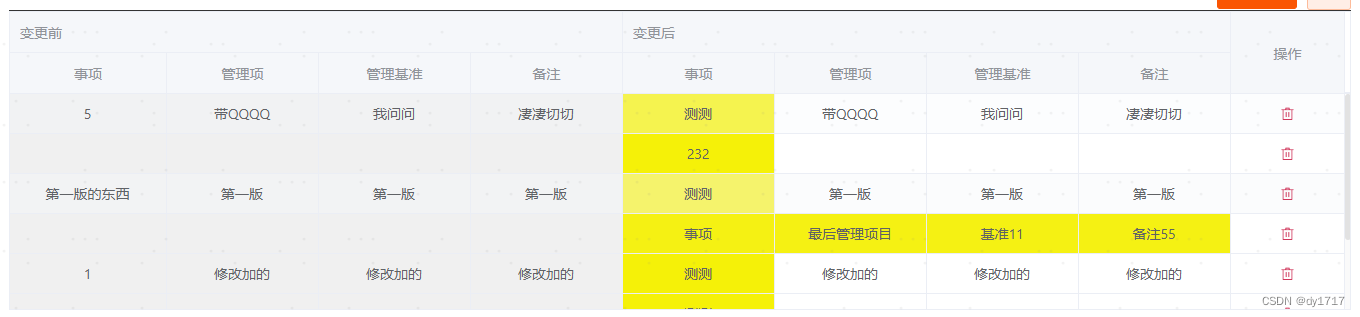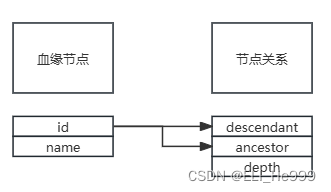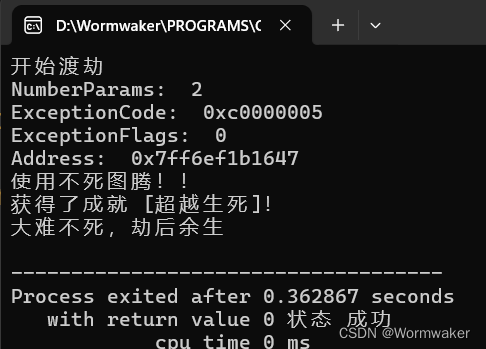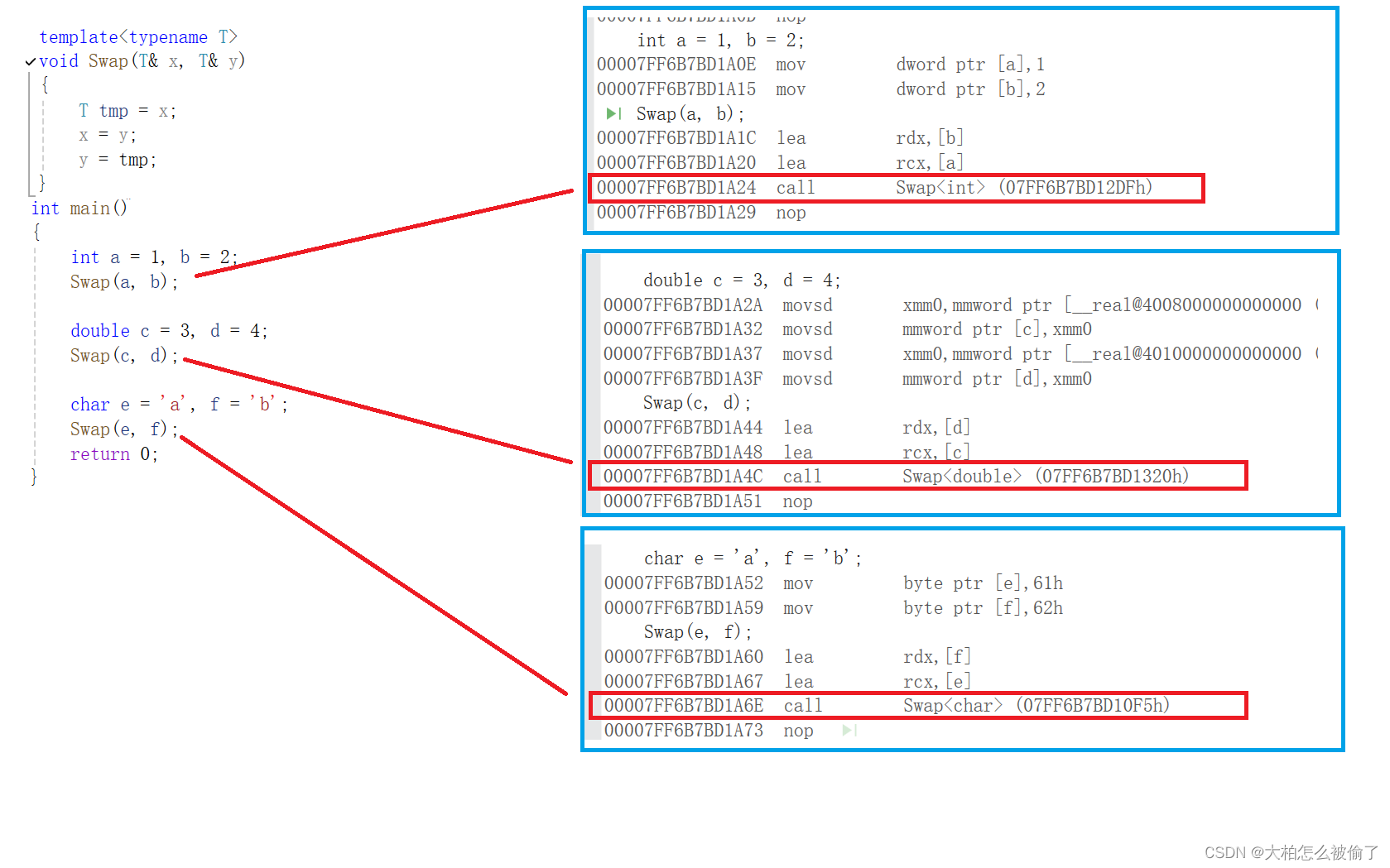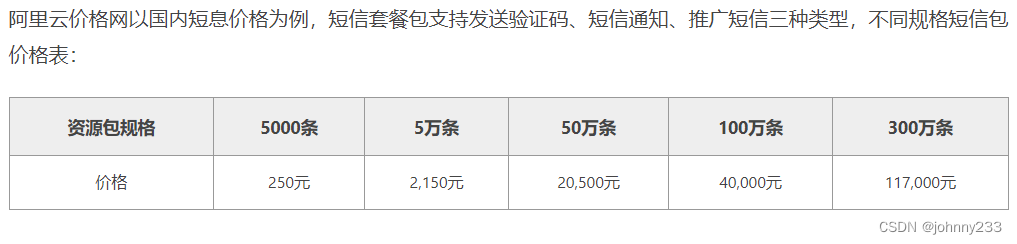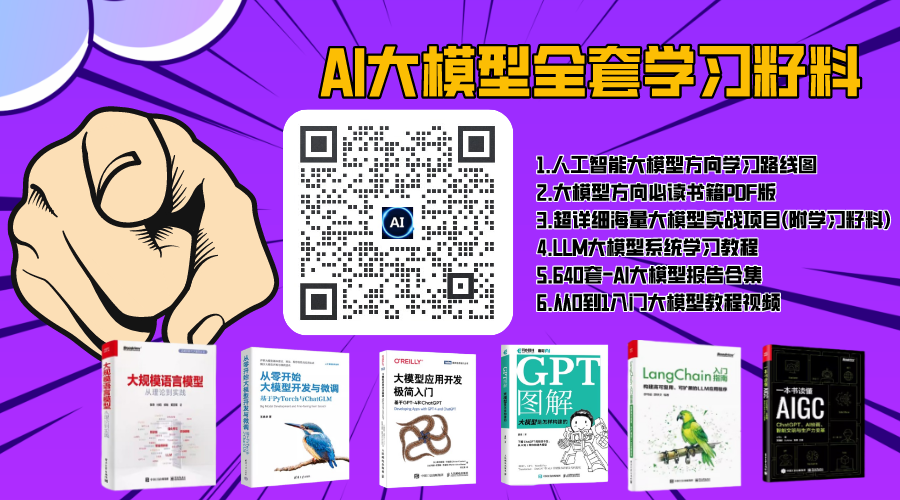Docker
什么是Docker
Docker是开源的应用容器引擎,主要用于将应用以及依赖包打包到一个可移植镜像中,然后进行发布。它实现了虚拟化技术,提供程序运行环境的隔离和标准化。
Docker的主要组成部分有哪些?
- Docker客户端:与Docker进行交互的主要方式,提供一系列命令进行操作,客户端可以与本地或远程Docker守护进程交互
- Docker守护进程:核心部分,负责监听Docker API的请求,管理docker对象(镜像、容器、网络、卷),服务器运行、后台运行
- 镜像:只读模板,包含运行某个应用所需的所有文件、配置等;
- 容器:容器是镜像的实例,从镜像创建,容器之间相互隔离,每个容器都有自己的文件系统、网络和进程空间
- 仓库:存储和管理Docker镜像
- Docker Compose:定义和运行多容器的工具,通过YAML文件,定义应用程序的服务、网络、卷等
什么是Docker镜像
- Docker镜像(Docker Image)是Docker容器运行时的只读模板,用于创建Docker容器。镜像可以看作是一个轻量级的、可执行的独立软件包,包含了运行某个软件或应用所需的所有内容,包括代码、运行时环境、系统工具、库和设置。
- Docker镜像由多层文件系统组成,每一层都是只读的。当创建一个新的镜像时,会基于一个已有的基础镜像(称为父镜像或基础层)添加新的层。这些层是叠加的,并且每一层都记录了与前一层的不同之处。这种分层结构使得Docker镜像具有高度的可复用性和灵活性。
- Docker镜像可以从Docker Hub或其他Docker仓库中拉取(pull),也可以通过Dockerfile文件构建。Dockerfile是一个文本文件,包含了构建Docker镜像所需的所有指令和配置。通过运行docker build命令并指定Dockerfile文件的位置,Docker会按照文件中的指令逐步构建镜像。
- 一旦构建完成,Docker镜像就会被保存在本地或推送到Docker仓库中。当需要运行容器时,Docker会根据指定的镜像创建容器实例。容器实例会共享镜像的只读层,并在其上添加一个可写层来保存容器运行时的状态和数据。这种机制使得Docker容器具有轻量级和快速启动的特点。
- 总的来说,Docker镜像是Docker容器的模板和基础,包含了运行应用程序所需的所有内容。通过构建和管理Docker镜像,用户可以轻松地创建、分发和运行应用程序。
什么是Docker容器?
Docker容器是一个轻量级的、可移植的、自包含的软件运行环境。它允许开发者将应用程序及其依赖项打包到一个可移植的镜像中,然后基于该镜像在Docker引擎上创建容器实例来运行应用程序。
- 轻量级:Docker容器相比于传统的虚拟机更加轻量,因为它们共享宿主机的操作系统内核,而不是每个容器都包含一个完整的操作系统。这使得容器启动更快,占用更少的系统资源。
- 可移植性:Docker容器可以在任何安装了Docker引擎的服务器上运行,无论是物理机、虚拟机还是云服务器。这种跨平台的能力使得Docker容器非常适合于分布式应用程序的部署和管理。
- 隔离性:Docker容器提供了强大的隔离性,每个容器都有自己的文件系统、进程空间和网络栈,彼此之间相互隔离。这使得容器中的应用程序不会影响到其他容器或宿主机上的应用程序。
- 可复制性:Docker容器可以通过镜像进行复制和分发,这使得应用程序的部署和扩展变得非常简单和高效。
- 简化部署:Docker容器通过镜像进行快速部署,减少了配置和依赖的问题,提高了应用的部署效率。
- 灵活性:Docker容器可以通过Dockerfile进行构建,可以定制化地配置容器运行环境,满足不同应用的需求。
原理:Docker容器是从Docker镜像创建的运行实例。当你创建一个容器时,Docker会根据指定的镜像在其上建立一个可运行的环境。容器是一个独立、隔离的运行单元,包含了应用程序及其所有运行时所需的文件系统、环境变量、进程、网络配置等。容器可以被启动、停止、删除,可以与其他容器或主机进行通信。
与镜像的关系:Docker镜像是用于创建容器的静态模板或快照,包含了运行应用程序所需的文件系统、工具、库以及配置等。容器则是从镜像创建的运行实例,具有自己的文件系统、进程空间和网络配置等。镜像和容器之间的关系是静态和动态的关系,镜像是静态的模板,而容器则是基于模板创建的动态实例。
什么是Dockerfile?它的用途是什么?
Dockerfile是一个用来构建Docker镜像的文本文件。该文件由一条条构建镜像所需的指令和参数构成,可以理解为构建Docker镜像的脚本或源码文件。
Dockerfile的主要用途体现在以下几个方面:
- 自动化构建:通过编写Dockerfile,开发人员可以自动构建Docker镜像,而无需手动逐步执行构建步骤。Docker根据Dockerfile中的指令顺序执行构建步骤,从而实现自动化构建过程。
- 可重复性:Dockerfile的存在可以确保镜像的构建过程是可重复的。通过编写一致的Dockerfile,可以确保不同环境下构建的镜像具有相同的配置和依赖关系,从而提高应用程序在不同环境中的可移植性和一致性。
- 配置管理:Dockerfile中的指令可以用于配置镜像的环境、安装所需的软件包和依赖项,以及设置运行时的参数。通过在Dockerfile中定义这些配置和依赖关系,可以更好地管理和跟踪镜像的配置,确保每次构建的镜像都具有相同的配置和依赖项。
- 版本控制:Dockerfile本身是一个文本文件,可以使用版本控制系统(如Git)对其进行管理和跟踪。通过对Dockerfile进行版本控制,可以轻松管理和回溯镜像构建过程中的变更,同时也方便团队协作和分享Docker镜像构建配置。
Dockerfile的基础规则包括:
- 每条保留字指令都必须为大写字母且后面要跟随至少一个参数。
- 指令顺序执行,遵循从上到下原则。
#表示注释。- 每条指令都会创建一个新的镜像层,并对镜像进行提交。
Dockerfile的基本结构通常包含以下几个部分:
- 基础镜像信息:使用FROM指令指定基础镜像。
- 维护者信息(可选):提供镜像的维护者信息。
- 镜像操作指令:包括RUN(运行命令)、COPY(复制文件或目录)、ADD(添加文件并自动解压)、CMD(容器启动时要运行的命令)、EXPOSE(声明容器运行时监听的端口)、ENV(设置环境变量)等。
- 容器启动时执行指令:当容器启动时,需要执行的命令或脚本。
总的来说,Dockerfile是Docker镜像构建过程中的关键文件,它提供了一种便捷且可扩展的方式来创建、配置和部署Docker镜像。
Docker的基本命令有哪些?
镜像管理:pull / images / rmi / build
容器管理: run / ps / stop / start / restart / rm
其他: logs / exec / inspect
什么是Docker Compose
Docker Compose是一个用于定义和运行多个Docker容器的工具,它简化了容器化应用程序的部署和管理过程。以下是关于Docker Compose的详细解释:
- 定义
- Docker Compose是Docker官方的开源项目,用于实现对Docker容器集群的快速编排。
- 它允许用户通过YAML文件(通常是
docker-compose.yml)来定义应用程序的服务、网络和卷等方面,并通过单个命令即可快速启动和停止整个应用程序的多个容器。
- 主要功能
- 管理多个容器:Docker Compose允许在一个项目中定义和管理多个Docker容器,通过配置文件定义每个容器的服务、网络和卷等方面,使得启动和停止多个容器变得简单且可重复。
- 定义容器之间的依赖关系:使用Docker Compose,可以指定容器之间的依赖关系,确保在启动应用程序时,所有的依赖容器都会被正确地启动,并且在停止应用程序时,所有的依赖容器都会被正确地停止。
- 简化开发环境的搭建:在开发环境中,通常需要同时运行多个容器,如数据库、Web服务器等。Docker Compose可以通过一个命令一键启动整个开发环境,简化了环境搭建的过程。
- 提高应用程序的可移植性:Docker Compose可以将整个应用程序以及其所需的容器和配置打包成一个可移植的镜像,使得应用程序可以在不同的环境中运行,而不需要重新配置和安装依赖。
- 核心概念
- 服务(services):服务定义了一个容器的配置和运行参数,包括要使用的镜像、环境变量、端口映射等。
- 网络(networks):网络定义了容器之间的通信方式,可以是默认的桥接网络或自定义的网络。
- 卷(volumes):卷定义了容器的数据存储方式,可以映射到宿主机上的目录或使用Docker提供的卷驱动程序。
- 使用步骤
- 编写Dockerfile:定义各个微服务应用并构建出对应的镜像文件。
- 编写docker-compose.yml:定义一个完整业务单元,安排好整体应用中的各个容器服务,包括服务、网络和卷的配置。
- 启动容器:使用
docker-compose up命令从YAML文件配置中创建并启动所有服务。
- 优点
- 简化部署:Docker Compose提供了一种简单的方式来定义和部署多个容器,使得应用程序的部署过程更加简洁和可重复。
- 管理容器关系:通过定义服务之间的依赖关系和网络配置,Docker Compose可以自动管理容器之间的通信和协作,提高了应用程序的可靠性和可维护性。
- 灵活性:Docker Compose支持灵活的配置选项,可以根据应用程序的需求进行定制,满足不同场景下的需求。
总结来说,Docker Compose是一个强大的工具,用于定义和管理多个Docker容器的应用程序,它简化了容器化应用程序的部署和管理过程,提高了开发效率和应用程序的可移植性。
Docker镜像的分层存储机制是什么?
Docker镜像的分层存储机制是Docker实现轻量级、高效和可复用性的关键。以下是关于Docker镜像分层存储机制的详细解释:
- 基本概念
- Docker镜像是由一系列只读的层(Layer)组成的。
- 每一层都代表了一个文件系统的快照,包含了文件系统的一部分更改。
- 这些层按照从下到上的顺序堆叠,每一层都是基于下面一层的变化。
- 技术实现
- Docker使用UnionFS(联合文件系统)技术将多个只读层组合成一个单一的虚拟文件系统。
- UnionFS使得各个分层看起来像是一个整体,使得镜像中的每个分层的内容在文件系统层次结构中可见,但实际上并不复制这些内容。
- 层的创建过程
- 通常,我们使用Dockerfile来定义和创建Docker镜像。
- Dockerfile中的每一条指令(如FROM、RUN、COPY等)都会创建一个新的层。
- 例如,一个Dockerfile可能首先从一个基础操作系统镜像(如ubuntu:22.04)开始,然后添加Python3的安装、复制应用程序文件等,每一步都会创建一个新的层。
- 分层存储的优势
- 节省存储空间:由于只有被改变的部分会被添加为一个新层,其他部分保持不变,因此可以节约存储空间。
- 提高镜像的构建和部署效率:多个镜像之间可以共享公共层,从而加快镜像的构建和下载速度。
- 保证镜像的稳定性和安全性:由于每一层都是只读的,因此镜像的内容是不可变的,这有助于保证镜像的稳定性和安全性。
- 可读写容器层
- 当基于镜像创建一个容器时,Docker会在镜像的顶部添加一个可读写的容器层。
- 这个容器层允许容器在运行时对文件系统进行写操作,如应用程序的日志输出、数据库文件等。
- 容器层是临时的,只在容器运行时存在,当容器停止时,对容器层的修改可能会丢失(除非使用了某种持久化存储机制)。
综上所述,Docker镜像的分层存储机制是通过UnionFS技术实现的,它将多个只读层组合成一个单一的虚拟文件系统,从而实现了镜像的轻量级、高效和可复用性。
Docker的联合文件系统(UnionFS)是什么?
Docker的联合文件系统(UnionFS)是一种特殊的文件系统,它为Docker提供了强大的分层和联合挂载功能,是Docker镜像和容器文件系统的基础。以下是关于UnionFS的详细解释:
- 定义
- UnionFS是一种轻量级、高性能的文件系统,它可以将多个目录(也称为“分支”或“层”)的内容联合挂载到同一个目录下,而目录的物理位置是分开的。
- 它允许只读和可读写目录并存,支持写时复制(Copy-on-Write, CoW)功能,使得只读文件系统的修改可以保存到可写文件系统当中。
- 特性
- 分层存储:UnionFS可以将多个文件系统层叠在一起,形成一个层次结构。在Docker中,每个容器都基于一个或多个镜像层构建,这些镜像层以分层结构组织。
- 写时复制(Copy-on-Write, CoW):当容器需要修改一个文件时,UnionFS不会立即更改底层只读镜像中的文件,而是将更改写入到一个可写的上层。这样,原始镜像层保持不变,可以被多个容器共享。
- 隔离性:由于底层的只读镜像层保持不变,这提供了一定程度的隔离性。每个容器看到的是一个完整的文件系统视图,包括它们的改动,但这些改动仅存在于它们自己的可写层中。
- 性能优化:UnionFS通过仅对发生更改的文件进行操作,以及通过页面缓存共享等机制,提高了存储效率和性能。这减少了磁盘I/O操作,加快了容器启动时间。
- 工作原理
- 镜像层:Docker镜像是由一系列只读层组成的,每一层代表对前一层的一次修改。每次执行RUN命令或COPY文件到镜像时,都会创建一个新的层。
- 写入层(容器层):当启动一个容器时,Docker会在所有镜像层之上添加一个可读写层。任何对容器内文件系统的更改都将发生在这个可写层上。
- 联合挂载(Union Mount):UnionFS会将所有底层只读镜像层和最上层的可写层联合挂载在一起,使得容器内的进程看到的是一个统一且完整的文件系统视图。
- 实现
- 虽然UnionFS是一个理念,但在Linux内核中有多种实现,如aufs、OverlayFS和overlay2。Docker默认使用Overlay2,因为它通常具有更好的性能和一些先进的功能,如页面缓存共享。
总结来说,Docker的联合文件系统(UnionFS)通过其分层、写时复制和联合挂载的特性,为Docker提供了轻量级、高性能和隔离的容器文件系统解决方案,使得Docker可以高效地构建、启动和停止容器,同时保证了容器间的资源隔离和环境一致性。
什么是Docker的Cgroups和Namespaces?
Docker的Cgroups和Namespaces是Docker实现容器资源限制和隔离的两个关键技术。以下是关于它们的详细解释:
一、Cgroups(Control Groups)
- 定义:
- Cgroups是Linux内核提供的一种机制,用于限制、记录、隔离进程组(process groups)所使用的物理资源(如CPU、内存、磁盘I/O等)。
- 最初名为process container,由Google工程师Paul Menage和Rohit Seth于2006年提出,后更名为control groups,并整合进Linux内核。
- 特点:
- Cgroups的API以一个伪文件系统的方式实现,用户态的程序可以通过文件操作实现Cgroups的组织。
- Cgroups的组织管理操作单元可以细粒到线程级别,用户可以创建和销毁Cgroups,从而实现资源再分配管理。
- 所有资源管理的功能都以子系统方式实现,接口统一。
- 功能:
- 资源限制:可以对任务使用的资源总额进行限制。
- 优先级分配:通过分配的CPU时间片数量以及磁盘IO带宽大小,实际上相当于控制了任务运行优先级。
- 资源统计:可以统计系统的资源使用量,如CPU时长、内存用量等。
- 任务控制:Cgroup可以对任务执行挂起、恢复等操作。
- Docker中的使用:
- Docker使用Cgroups来限制容器可以使用的资源量,如CPU、内存等。
- 例如,可以设置容器的CPU使用配额、内存使用限制等。
二、Namespaces
- 定义:
- Namespaces是Linux内核的一项功能,用于对内核资源进行分区,使得一组进程看到一组资源,而另一组进程看到另一组资源。
- Docker利用Linux内核的Namespaces特性,实现了每个容器的资源相互隔离,从而保证容器内部只能访问到自己Namespace的资源。
- 隔离的资源类型:
- 进程ID(PID)
- 主机名(Hostname)
- 用户ID(User ID)
- 文件名(Filesystem)
- 与网络访问相关的名称(Network)
- 进程间通信(IPC)
- Docker中的使用:
- Docker通过Namespaces实现了容器内部资源的隔离,使得每个容器看起来都像是一个独立的系统。
- Docker支持多个Namespaces,包括进程、网络、挂载、宿主和共享内存等。
总结:
- Cgroups和Namespaces是Docker实现容器资源限制和隔离的关键技术。
- Cgroups用于限制、记录、隔离进程组所使用的物理资源,而Namespaces则用于实现资源的隔离。
- Docker通过这两种技术,实现了容器的轻量级、高效和可移植性。
Docker的网络模式有哪些?
Docker的网络模式主要包括以下几种:
- Bridge(桥接)模式
- 这是Docker的默认网络模式。
- 在此模式下,Docker会为每个容器分配一个独立的Network Namespace,并自动为每个容器虚拟出自己的网卡、IP、网关、路由等信息。
- 容器之间可以通过Docker0网桥进行通信,也可以与宿主机进行通信。
- 容器之间和容器与宿主机之间的通信都是隔离的,但容器之间的通信是通过Docker0网桥实现的。
- Host(主机)模式
- 在此模式下,Docker容器将不会获得一个独立的Network Namespace,而是和宿主机共用一个Network Namespace子系统。
- 容器不会创建自己的网卡,而是直接使用宿主机的网络接口,因此容器内的服务和端口可以直接被宿主机和其他容器访问,无需进行NAT或端口映射。
- 容器与宿主机共享IP和端口等信息,其他软件、目录还是相互独立的。
- Container(容器)模式
- 在此模式下,新创建的容器会和已存在的某个容器共享一个Network Namespace子系统。
- 新容器不会创建自己的网卡,而是和指定的容器共享IP和端口等信息。
- 如果依附的容器关闭,新的容器网络也会丢失。
- None(无)模式
- 在此模式下,Docker容器会拥有自己的Network Namespace子系统,但Docker引擎并不会为新启动的Docker容器配置任何的网络信息。
- 容器需要手动添加网卡、配置IP、路由等信息才能与外部网络进行通信。
- 其他高级网络模式
- Overlay:用于在多个Docker主机上创建跨主机的容器通信网络,使用VXLAN隧道技术实现容器之间的通信和网络隔离。
- Macvlan:允许为容器分配真实物理网络上的MAC地址,使容器能够直接与物理网络上的其他设备进行通信。
- Ipvlan:类似于Macvlan,但允许容器共享宿主机的IP地址,并在内部使用不同的MAC地址进行通信。
总结来说,Docker提供了多种网络模式以满足不同场景下的需求,从简单的桥接模式到复杂的跨主机网络模式,用户可以根据实际需求选择合适的网络模式。
Docker的存储驱动有哪些?
Docker的存储驱动是Docker引擎中用于管理容器文件系统和数据的组件。目前Docker支持多种存储驱动,每种驱动都有其特定的使用场景和优势。以下是一些常见的Docker存储驱动:
- Overlay2
- 这是Docker默认的存储驱动,它基于OverlayFS文件系统,并提供了写时复制(Copy-on-Write, CoW)的功能。
- Overlay2在性能和稳定性方面表现出色,特别适合生产环境。
- 它支持多个Linux发行版,并且CentOS和RHEL的最新版本已经将其作为推荐的存储驱动。
- AUFS(Another Union File System)
- AUFS是Docker早期版本常用的存储驱动之一,它使用联合文件系统技术,允许多个目录(或称为“分支”)被合并成一个目录,形成一个单一的文件系统。
- 虽然AUFS在一些旧版本的Docker中常用,但在新版本中,Overlay2已经逐渐替代了它。
- Device Mapper
- Device Mapper是一个Linux内核的I/O映射框架,它允许你将一个块设备映射到另一个块设备。
- Docker的Device Mapper驱动使用底层的块设备,支持高级的存储管理功能,如快照。
- 在生产环境中使用Device Mapper时,通常需要将其配置为direct-lvm模式。
- Btrfs(B-tree File System)
- Btrfs是一个具有写时复制、快照等功能的现代文件系统。
- Docker的Btrfs驱动利用Btrfs文件系统的特性,支持写时复制和快照。
- 它适用于需要先进文件系统功能的环境。
- ZFS(Zettabyte File System)
- ZFS是一个高性能、可扩展的文件系统,提供高级的数据管理和文件系统功能。
- Docker的ZFS驱动使用ZFS文件系统,但需要注意配置和管理的工作较多。
- VFS(Virtual File System)
- VFS是Docker的原始存储驱动,它提供了基本的文件系统功能。
- VFS驱动通常用于测试或开发目的,不适合生产环境。
- 其他存储驱动
- 除了上述几种常见的存储驱动外,Docker还支持其他存储驱动,如OverlayFS(不同于Overlay2)、NFS、FUSE等。这些驱动可能具有特定的使用场景和限制。
在选择Docker存储驱动时,需要考虑多个因素,包括Docker版本、操作系统内核和发行版本、工作负载的特征和所需的稳定性级别等。通常,建议根据Linux发行版的默认推荐和Docker的官方文档来选择最适合的存储驱动。
Docker的日志驱动有哪些?
Docker的日志驱动用于控制容器的日志记录方式,允许将容器中生成的日志发送到不同的目标,如标准输出、文件、远程日志服务器等。以下是Docker支持的常见日志驱动及其特点:
- none
- 设置后,容器没有可用的日志,并且
docker logs命令不返回任何输出。
- 设置后,容器没有可用的日志,并且
- local
- 日志以旨在最小化开销的自定义格式存储。
- 默认情况下,local驱动程序每个容器保留100MB日志消息,并使用自动压缩来减小磁盘上的大小。这个100MB的默认值是基于每个文件的20MB默认大小和此类文件数的默认计数5(以考虑日志轮转)。
- json-file
- 日志格式为JSON,是Docker的默认日志记录驱动程序。
- 它会捕获所有容器的标准输出(STDOUT)和标准错误(STDERR),并使用JSON格式将它们写入文件中。
- 随着时间的推移,这些日志文件的大小可能会不断扩大,因此需要注意磁盘资源的使用情况。
- syslog
- 将日志消息写入syslog守护程序。
- 该syslog守护进程必须在主机上运行。
- journald
- 将日志消息写入journald守护程序。
- 该journald守护进程必须在主机上运行。
- 除了记录日志本身的内容,还会记录容器ID、启动时的容器名称、容器标记等信息。
- gelf
- 将日志消息写入Graylog扩展日志格式(GELF)端点,例如Graylog或Logstash。
- fluentd
- 将日志消息写入fluentd守护程序。
- 该fluentd守护进程必须在主机上运行。
- awslogs
- 将日志消息写入Amazon CloudWatch Logs。
- splunk
- 使用HTTP事件收集器将日志消息写入Splunk Enterprise和Splunk Cloud。
- etwlogs
- 将日志消息写为Windows事件跟踪(ETW)事件。
- 仅适用于Windows平台。
- gcplogs
- 将日志消息写入Google Cloud Platform(GCP)Logging。
这些日志驱动提供了灵活性,允许您根据具体需求将容器日志发送到不同的目标位置,从而方便地进行监控、分析和存储。选择哪种日志驱动取决于您的需求,例如日志的存储位置、日志的格式以及是否需要与其他日志系统集成等。
什么是Docker Swarm?
Docker Swarm是Docker官方提供的容器编排和集群管理工具,它允许用户将多个Docker主机组成一个虚拟集群,以便更轻松地管理和部署容器化应用程序。
Dockerfile
什么是Dockerfile
Dockerfile 是一个文本文件,其内包含了一条条的指令(Instruction),用于构建镜像。每一条指令构建一层镜像,因此每一条指令的内容,就是描述该层镜像应当如何构建。
为什么要使用Dockerfile
打包自已的应用为镜像;对官方镜像进行拓展
Dockerfile结构
#开头注释行 ; 专用指令开头的指令行
Docker build 工作原理
当我们进行镜像构建的时候,并非所有定制都会通过 RUN 指令完成,经常会需要将一些本地文件复制进镜像,比如通过 COPY 指令、ADD 指令等。而 docker build 命令构建镜像,其实并非在本地构建,而是在服务端,也就是 Docker 引擎中构建的。那么在这种客户端/服务端的架构中,如何才能让服务端获得本地文件呢?
这就引入了上下文的概念。当构建的时候,用户会指定构建镜像上下文的路径,docker build 命令得知这个路径后,会将路径下的所有内容打包,然后上传给 Docker 引擎。这样 Docker 引擎收到这个上下文包后,展开就会获得构建镜像所需的一切文件。
那么为什么会有人误以为.·是指定 Dockerfile 所在目录呢?这是因为在默认情况下,如果不额外指定 Dockerfile 的话,会将上下文目录下的名为 Dockerfile 的文件作为 Dockerfile。
这只是默认行为,实际上 Dockerfile 的文件名并不要求必须为 Dockerfile,而且并不要求必须位于上下文目录中,比如可以用 -f …/Dockerfile 参数指定某个文件作为 Dockerfile。
.的含义:1使用当前目录下的Dockerfile作为构建的来源;2使用当前目录作为构建上下文
常用指令
FROM 指定基础镜像
MAINTAINER
RUN:构建镜像时执行的命令
ADD:本地或网络文件添加到容器,可自动解压
COPY:不能解压,不能是网络文件
CMD:容器启动时调用
ENTRYPOINT:配置容器,使其可执行化
LABEL:为镜像添加元数据
ENV:设置环境变量
EXPOSE:暴露端口
VOLUME:指定持久化目录
WORKDIR:工作目录
USER:指定运行容器时的用户名
ARG:指定传递给构建运行时的变量,构建时可向里面传参
ONBUILD:作为基础镜像时触发
ENTRYPOINT CMD
1)CMD命令很容易被docker run命令的方式覆盖, 所以, 如果你希望你的docker镜像的功能足够灵活, 建议在Dockerfile里调用CMD命令.
相反, ENTRYPOINT的作用不同, 如果你希望你的docker镜像只执行一个具体程序, 不希望用户在执行docker run的时候随意覆盖默认程序. 建议用ENTRYPOINT.
2)exec shell
虽然shell表示法看起来可以顺利工作, 但是它其实上有一些小问题存在. 如果我们用docker ps命令查看正在运行的命令;PID为1的进程并不是在Dockerfile里面定义的ping命令, 而是/bin/sh命令. 如果从外部发送任何POSIX信号到docker容器, 由于/bin/sh命令不会转发消息给实际运行的ping命令, 则不能安全得关闭docker容器
强烈建议采用exec表示法
ENTRYPOINT和CMD同时存在时, docker把CMD的命令拼接到ENTRYPOINT命令之后, 拼接后的命令才是最终执行的命令.
容器管理
如何启动、停止、重启和删除Docker容器?
使用命令行:start stop restart remove
如何列出正在运行的Docker容器?
要列出正在运行的Docker容器,你可以使用docker ps命令。默认情况下,docker ps只显示正在运行的容器。如果你还想看到已经停止的容器,你可以使用-a或--all选项。
如何查看Docker容器的日志?
使用
docker logs命令这是最常见的方法,通过Docker命令直接获取容器的日志信息。
- 基本命令:
docker logs [容器ID或容器名称] - 查看最新的N行日志:
docker logs --tail=N [容器ID或容器名称],例如查看最新的10行日志:docker logs --tail=10 [容器ID或容器名称] - 实时跟踪容器的日志输出:
docker logs -f [容器ID或容器名称] - 显示时间戳:
docker logs -t [容器ID或容器名称] - 显示指定时间之后的日志:
docker logs --since="YYYY-MM-DDTHH:MM:SS" [容器ID或容器名称]
- 基本命令:
进入容器内部查看日志
首先,使用
docker ps找到容器的ID或名称,然后使用docker exec命令进入容器的命令行界面。- 进入容器:
docker exec -it [容器ID] /bin/bash(或其他shell) - 在容器内部,使用
cat、less等命令查看/var/log/目录下的日志文件,或容器的具体日志路径(取决于容器和应用的配置)。
- 进入容器:
直接查看Docker日志文件
在Docker的存储路径下,可以直接找到容器的日志文件。这通常位于
/var/lib/docker/containers/目录下,但具体位置可能因Docker的配置和版本而异。- 查找容器ID:
docker ps -a或docker inspect [容器ID或容器名称] - 进入日志文件目录:
cd /var/lib/docker/containers/[容器ID] - 查看日志文件:使用
cat、less等命令查看[容器ID]-json.log文件
- 查找容器ID:
使用Docker Compose查看多个容器的日志
如果你使用Docker Compose来管理多个容器,可以使用
docker-compose logs命令查看所有容器的日志。- 查看所有容器的日志:
docker-compose logs - 查看特定服务的日志:
docker-compose logs [服务名称]
- 查看所有容器的日志:
总结来说,查看Docker容器的日志有多种方法,你可以根据具体的需求和场景选择合适的方法。其中,使用docker logs命令是最简单直接的方式,而进入容器内部或使用Docker Compose则适用于更复杂的场景。
如何进入正在运行的Docker容器的终端?
docker exec -it
-i:保持标准输入打开,使得我们可以与终端进行交互。-t:为进入的终端分配一个伪终端(pseudo-TTY),使得我们可以在容器中使用终端命令。<CONTAINER_ID_OR_NAME>:你要进入的容器的ID或名称。/bin/bash:这是要在容器中执行的命令,即启动bash shell。
实际应用场景
如何将现有的应用迁移到Docker中?
拉取或构建合适的Docker镜像
- 选择基础镜像:根据你的应用需求,选择一个合适的基础镜像。例如,如果你的应用是PHP应用,你可能会选择如
tutum/lamp或更现代的PHP官方镜像作为基础。 - 拉取镜像:使用
docker pull命令拉取所选的基础镜像。例如:docker pull tutum/lamp。
准备应用文件和数据
- 整理应用文件:确保你的应用文件(包括代码、配置文件等)都是可迁移的,并且放置在合适的目录中。
- 数据库数据:如果应用依赖于数据库,确保你有数据库的备份文件,以便在Docker容器中恢复。
编写Dockerfile
- Dockerfile概述:Dockerfile是一个文本文件,包含了一系列命令和参数,用于自动化构建Docker镜像。
- 编写Dockerfile:
- 指定基础镜像。
- 复制应用文件到镜像中。
- 设置工作目录。
- 安装依赖项(如果需要)。
- 配置环境变量。
- 暴露端口(如果需要)。
- 设置启动命令。
构建Docker镜像
- 使用
docker build命令根据Dockerfile构建Docker镜像。例如:docker build -t my-app:latest .(注意最后的点号表示Dockerfile所在的目录)。
运行Docker容器
- 创建并运行容器:使用
docker run命令创建并运行你的Docker容器。确保映射正确的端口,并设置必要的环境变量。例如:docker run -d -p 80:80 -e "DATABASE_PASSWORD=mysecret" my-app:latest。 - 修改数据库配置:如果应用依赖于数据库,确保在容器中更新应用的数据库配置文件,以匹配Docker容器内的数据库设置。
迁移数据库数据
- 导出数据库数据:从现有的数据库系统中导出数据。
- 导入到Docker数据库:将导出的数据导入到Docker容器内的数据库中。这通常可以通过
mysql命令行工具或其他数据库管理工具完成。
测试和验证
- 测试应用:在Docker容器中测试你的应用,确保一切按预期工作。
- 验证数据:验证数据库数据在Docker容器内是否完整且可用。
清理和优化(可选)
- 删除不必要的文件:在Docker镜像中删除任何不再需要的文件或目录,以减小镜像大小。
- 优化Dockerfile:通过合并命令、使用缓存等策略来优化Dockerfile的构建过程。
注意事项
- 环境一致性:确保源主机和目标主机的环境配置尽可能一致,包括Docker版本、操作系统版本等。
- 依赖管理:如果应用有外部依赖(如数据库、消息队列等),确保这些依赖在Docker容器中也能正常工作。
- 数据备份:在迁移过程中,始终确保对重要数据进行备份,以防万一。
- 安全性:注意镜像和容器的安全性设置,确保没有安全漏洞。
如何处理Docker容器中的数据持久化问题?
Docker容器中的数据持久化问题通常可以通过几种不同的方法来解决,这些方法旨在确保容器在停止、重启或迁移后数据仍然保留。以下是处理Docker容器数据持久化的几种主要方法,结合参考文章中的相关信息进行说明:
数据卷(Data Volumes)
- 定义:数据卷是Docker中的一个特殊目录,可以绕过联合文件系统(UFS),为容器提供持久化存储。数据卷的生命周期独立于容器,容器删除时数据卷不会自动删除。
- 特点:
- 数据卷可以在容器之间共享和重用。
- 数据卷对容器是持久的,即使容器被删除,数据卷也会保留。
- 数据卷更改会直接影响容器内的数据。
- 使用方式
- 使用
docker volume create命令创建数据卷。 - 在运行容器时,使用
-v或--volume标志将数据卷挂载到容器中。
- 使用
绑定挂载(Bind Mounts)
- 定义:绑定挂载允许你将主机上的目录或文件挂载到容器中。这样,主机上的目录或文件会覆盖容器内的目录或文件。
- 特点
- 主机和容器共享文件和目录。
- 主机上的文件或目录更改会直接影响容器内的数据。
- 提供了更精细的权限控制。
- 使用方式
- 在运行容器时,使用
-v或--mount标志指定主机目录和容器目录的映射关系。
- 在运行容器时,使用
临时文件系统(tmpfs)
- 定义:tmpfs挂载将主机的临时文件系统挂载到容器中,用于存储临时数据。重启容器后,tmpfs挂载的数据会被清除。
- 特点
- 数据存储在内存中,读写速度非常快。
- 重启容器后数据会丢失。
- 使用方式
- 在运行容器时,使用
--tmpfs标志指定要挂载的tmpfs目录。
- 在运行容器时,使用
数据卷容器(Data Volume Containers)
- 定义:数据卷容器是专门用于存储数据卷的容器,可以被其他容器挂载。
- 特点
- 提供了一种在多个容器之间共享数据的方式。
- 数据卷容器的生命周期是独立的,可以单独管理。
- 使用方式
- 创建一个数据卷容器,使用
docker create命令并指定数据卷路径。 - 其他容器在启动时通过
--volumes-from标志挂载该数据卷容器。
- 创建一个数据卷容器,使用
定制镜像持久化
- 定义:将修改过的容器生成一个新的镜像,使修改变为只读的镜像层。
- 特点
- 数据与容器镜像紧密绑定,不方便迁移和共享。
- 每次数据更改都需要重新构建镜像。
- 使用方式
- 在容器中做出所需更改。
- 使用
docker commit命令将容器保存为新的镜像。
总结
处理Docker容器中的数据持久化问题时,应根据具体需求和应用场景选择合适的方法。数据卷和绑定挂载是常用的持久化解决方案,而tmpfs和数据卷容器则适用于特定场景。在选择持久化方案时,需要考虑数据的持久性、共享性、迁移性和安全性等因素。
如何在Docker中运行数据库服务?
选择适合的数据库
首先,你需要根据你的应用程序需求选择适合的数据库。Docker支持多种数据库镜像,包括MySQL、PostgreSQL、MongoDB等。你可以根据数据库的功能、性能、兼容性等因素进行选择。
拉取或构建数据库镜像
接下来,你需要从Docker Hub或其他容器镜像仓库中拉取(docker pull)或构建(使用Dockerfile)你选择的数据库镜像。例如,如果你选择MySQL数据库,可以执行以下命令拉取最新版本的MySQL镜像:
bash复制代码
docker pull mysql:latest
运行数据库容器
使用docker run命令来运行数据库容器。你需要指定一些参数来配置容器,如容器的名称、环境变量(如数据库root用户的密码)、端口映射等。以下是一个运行MySQL容器的示例命令:
docker run --name my-mysql \
-e MYSQL_ROOT_PASSWORD=my-secret-pw \
-p 3306:3306 \
-d mysql:latest
这个命令做了以下几件事:
--name my-mysql:为容器指定一个名称,这里是my-mysql。-e MYSQL_ROOT_PASSWORD=my-secret-pw:设置环境变量来定义MySQL root用户的密码。-p 3306:3306:将容器的3306端口映射到主机的3306端口,以便从主机访问数据库。-d:在后台以守护进程模式运行容器。
验证数据库容器运行
使用docker ps命令来验证数据库容器是否正在运行:
bash复制代码
docker ps -a
你应该能在输出中看到my-mysql容器及其状态。
连接到数据库
现在,你可以使用适当的客户端工具(如MySQL命令行客户端、pgAdmin、MongoDB Shell等)连接到数据库。你需要使用容器的名称或IP地址以及你在docker run命令中设置的端口和凭据来连接。
以MySQL为例,如果你使用MySQL命令行客户端,可以执行以下命令连接到数据库:
bash复制代码
mysql -h localhost -P 3306 -u root -p
输入你在docker run命令中设置的密码(这里是my-secret-pw)来登录。
数据持久化(可选)
如果你需要确保数据库数据在容器重启或删除后仍然保留,你应该考虑使用Docker数据卷(Data Volumes)来持久化数据。这可以通过在docker run命令中添加-v或--volume标志来实现,将数据目录映射到主机上的一个目录。
配置和管理(可选)
根据你的需要,你可能还需要对数据库进行进一步的配置和管理,如创建数据库、用户、权限等。这可以通过连接到数据库的客户端工具来完成。
通过遵循上述步骤,你应该能够在Docker中成功运行数据库服务。
如何在Docker中设置定时任务?
在Docker中设置定时任务,有多种方法可以实现,以下是两种常用的方法及其步骤:
方法一:使用Cron
Cron是一个常用的Unix系统下的定时任务调度工具,也适用于Docker容器。以下是使用Cron在Docker中设置定时任务的步骤:
安装Cron
:
在Dockerfile中,通过
RUN指令安装Cron服务。例如,对于基于Debian或Ubuntu的系统,可以使用
apt-get命令安装:
Dockerfile复制代码 RUN apt-get update && apt-get install -y cron
创建Cron任务文件
:
创建一个Cron任务文件(如
mycron),并定义定时任务。文件内容应遵循Cron的语法,指定任务的执行时间和命令。例如,每天凌晨2点执行
backup.sh脚本:
bash复制代码 0 2 * * * /path/to/backup.sh
复制Cron任务文件到容器中
:
在Dockerfile中,使用
COPY指令将Cron任务文件复制到容器中的
/etc/cron.d/目录下:
Dockerfile复制代码 COPY mycron /etc/cron.d/mycron
启动Cron服务
:
在Dockerfile中,使用
CMD指令启动Cron服务。为了让容器不立即退出,可以加上
tail -f /dev/null来保持进程持续运行:
Dockerfile复制代码 CMD cron && tail -f /dev/null
构建和运行Docker容器
:
- 使用
docker build命令构建Docker镜像,然后使用docker run命令运行容器。
- 使用
方法二:使用docker exec命令
如果你已经有一个正在运行的Docker容器,并且希望在其中执行定时任务,可以使用docker exec命令。
确保容器内有可执行的任务
:
- 首先,确保你的容器中已经安装了需要执行的任务所需的命令或脚本。
使用docker exec执行命令
:
在宿主机上,使用
docker exec命令在容器内部执行定时任务的命令。例如:
bash复制代码 docker exec -it <容器ID或名称> /path/to/your/script.sh注意,这种方法通常用于手动触发任务,而不是自动定时执行。如果你需要定时执行,可以结合宿主机的Cron或其他调度工具来实现。
总结
以上两种方法都可以实现在Docker中设置定时任务。使用Cron可以在容器内部直接配置和管理定时任务,而使用docker exec则可以在已经运行的容器中执行命令。选择哪种方法取决于你的具体需求和场景
如何在Docker中运行后台任务?
在Docker中运行后台任务,主要涉及到启动Docker容器并以后台模式运行。以下是具体步骤和参考信息:
- 选择或构建合适的Docker镜像
- 首先,你需要选择一个已经包含了你想要运行后台任务的Docker镜像,或者自己构建一个包含这些任务的Docker镜像。
- 使用
docker run命令运行容器
- 使用
docker run命令时,加上-d参数可以使容器在后台运行。例如:
bash复制代码
docker run -d --name my-background-task my-image-name
在这个例子中,my-image-name应该替换为你想要运行的Docker镜像的名称或ID,my-background-task是你给这个容器起的名字。
-d参数是“detached mode”的缩写,表示容器将在后台运行。
- 验证容器正在后台运行
- 你可以使用
docker ps命令来查看正在运行的容器列表,确认你的容器是否正在后台运行。
bash复制代码
docker ps
如果容器正在后台运行,你应该能在列表中看到它。
- 容器管理和日志查看
- 你可以使用
docker logs命令来查看后台容器的日志输出。例如:
bash复制代码
docker logs my-background-task
- 如果需要停止或重启后台容器,可以使用
docker stop和docker start命令。
- 注意事项
- 确保你的Docker镜像中包含了所有必要的后台任务和服务。
- 如果你的后台任务需要特定的环境变量或配置,可以在
docker run命令中使用-e参数来设置它们。 - 考虑到数据的持久性,如果你的后台任务需要存储数据,可以使用Docker卷(Volumes)或数据容器(Data Containers)来持久化存储这些数据。
- 自动化和编排
- 对于更复杂的场景,你可能需要使用Docker Compose或Kubernetes等容器编排工具来自动化容器的部署和管理。
- 这些工具允许你定义多个容器之间的依赖关系、网络配置、存储卷等,并可以自动处理容器的启动、停止、升级等操作。
总结起来,通过在docker run命令中添加-d参数,你可以轻松地在Docker中运行后台任务。同时,使用Docker提供的其他功能和工具,你可以更好地管理和监控这些后台任务。
如何在Docker中使用环境变量?
在Docker中使用环境变量,可以通过多种方式实现。以下是几种常用的方法,按照参考文章中的内容进行详细解释和归纳:
1. 在Dockerfile中设置环境变量
在Dockerfile中,可以使用ENV指令来设置环境变量。例如:
FROM ubuntu:latest
ENV MY_VAR=123
# 其他指令...
在上面的例子中,ENV指令设置了名为MY_VAR的环境变量,其值为123。当构建Docker容器时,这个环境变量就会被设置。
2. 在启动容器时设置环境变量
你也可以在启动容器时,通过命令行参数来设置环境变量。这通常使用docker run命令的-e或--env选项来完成。例如:
bash复制代码
docker run -e MY_VAR=123 my_image
或者,如果需要设置多个环境变量,可以多次使用-e选项:
bash复制代码
docker run -e MY_VAR1=value1 -e MY_VAR2=value2 my_image
3. 使用环境变量文件
Docker还允许你使用环境变量文件来设置环境变量。这可以通过--env-file选项实现。环境变量文件是一个包含键值对的文本文件,每行一个键值对。例如,创建一个名为env.list的文件:
MY_VAR1=value1
MY_VAR2=value2
然后在启动容器时使用这个文件:
bash复制代码
docker run --env-file env.list my_image
4. 在容器内部添加环境变量
如果你已经有一个正在运行的容器,并希望向其中添加环境变量,你可以使用docker exec命令进入容器,并在shell配置文件中(如~/.bashrc、~/.bash_profile、/etc/profile等)添加export命令。但这种方法通常不推荐用于生产环境,因为它需要手动干预且容易出错。
5. 在Docker Compose中设置环境变量
如果你使用Docker Compose来管理多个容器,可以在docker-compose.yml文件中设置环境变量。例如:
version: '3'
services:
web:
image: my_web_image
environment:
- MY_VAR=123
# 其他配置...
在这个例子中,environment键用于设置名为MY_VAR的环境变量,其值为123。
6. 使用环境变量的作用
Docker容器内环境变量具有多种作用,包括但不限于:
- 配置应用程序:环境变量可以用来存储配置信息,如数据库连接参数、API密钥等。
- 传递参数:在启动容器时,可以通过环境变量向容器中的应用程序传递参数。
- 解耦配置与代码:使用环境变量可以将应用程序的配置与代码分离,使代码更加可移植和易于管理。
总结来说,Docker提供了多种灵活的方式来设置和使用环境变量,以满足不同场景下的需求。
如何在Docker中配置安全加密?
在Docker中配置安全加密,以确保镜像、容器以及它们之间的通信的安全性,是一个重要的步骤。以下是一些关键的方法和步骤,用于在Docker环境中配置安全加密:
1. 镜像加密
- Dockerfile中的加密:在将应用程序代码推送到Docker仓库之前,可以使用Dockerfile对镜像内容进行加密。这通常涉及到在Dockerfile中使用加密命令(如
base64)对敏感数据进行编码,并结合Docker secrets来确保镜像的内容无法被外部访问者直接获取到原始数据。 - 加密基础镜像:使用加密的基础镜像来构建容器可以确保镜像中的敏感数据在传输和存储过程中都是加密的。
2. 容器通信加密
- TLS加密容器通信:通过为Docker守护进程配置TLS证书,可以加密容器之间的通信。这可以防止中间人攻击和窃听,并提供数据的机密性和完整性。配置TLS加密通常涉及创建CA根证书、服务器证书和客户端证书等步骤。
3. 数据卷加密
- 使用加密卷:Docker的加密卷功能可以将敏感数据加密存储在容器中。加密卷使用密钥对数据进行加密和解密,只有具有正确密钥的用户才能访问数据。
4. 密钥管理
- 加密密钥管理系统:使用专门的密钥管理系统(如HashiCorp Vault或AWS KMS)来管理容器中使用的加密密钥。这可以确保密钥的安全存储和访问,并提供对密钥的轮换和撤销功能。
5. 安全容器编排
- 使用Kubernetes等编排工具:一些安全容器编排工具(如Kubernetes)提供了加密部署的功能。这些工具可以自动为容器提供加密通信、加密存储和密钥管理功能。
6. 其他安全配置
- 更新和维护:保持Docker和相关组件(如Docker Engine、Kubernetes等)的更新是确保安全性的关键。这可以确保利用最新的安全补丁和特性。
- 限制访问:使用访问控制列表(ACLs)和其他安全机制来限制对Docker守护进程和API的访问。这可以防止未经授权的访问和潜在的攻击。
- 审计和监控:实施审计和监控机制来跟踪对Docker环境的更改和访问。这有助于及时发现潜在的安全问题并采取相应的措施。
7. 注意事项
- 在实施加密和安全性措施时,请确保遵循最佳实践和行业标准。
- 根据具体的业务需求和安全要求,选择适合的方法和工具来配置Docker的安全性。
- 定期评估和调整安全策略,以应对新的威胁和攻击方式。
通过结合上述方法和步骤,可以在Docker环境中配置强大的安全加密措施,保护应用程序和数据的安全性。
如何在Docker中实现蓝绿部署?
在Docker中实现蓝绿部署可以按照以下步骤进行,这里会详细列出并解释每一步的操作:
1. 创建两个容器镜像
- 蓝色环境镜像:这是当前生产环境中正在运行的版本。
- 绿色环境镜像:这是新版本,准备替换蓝色环境。
2. 部署蓝色环境容器
- 将蓝色环境的容器部署到生产环境中,并进行测试验证,确保其正常运行。
3. 测试绿色环境容器
- 在非生产环境中部署绿色环境的容器,并进行全面的测试,确保新版本在绿色环境中能够正常运行且没有问题。
4. 配置负载均衡器或反向代理
- 这一步是关键,需要配置负载均衡器或反向代理来管理用户流量。开始时,所有流量都应指向蓝色环境容器。
- 在进行部署时,需要逐步将流量从蓝色环境切换到绿色环境。这可以通过调整负载均衡器或反向代理的配置来实现。
5. 逐步切换流量
- 逐步将用户流量从蓝色环境切换到绿色环境。这通常可以通过修改负载均衡器或反向代理的权重设置来实现,使得更多的请求被发送到绿色环境。
- 监控绿色环境容器的性能和稳定性,确保其在生产环境下正常运行。
6. 停止蓝色环境容器
- 一旦确认绿色环境容器在生产环境下稳定运行,并且已经接收了所有用户流量,就可以停止蓝色环境容器。
7. 监控和回滚
- 持续监控绿色环境容器的性能和稳定性,确保其没有问题。
- 如果在切换过程中或之后发现绿色环境容器存在问题,可以迅速将流量切回蓝色环境容器,保证系统的稳定性。
8. 注意事项
- 在进行蓝绿部署时,需要确保两个环境的配置和依赖项完全一致,以避免在切换过程中出现不可预见的问题。
- 在测试绿色环境容器时,应尽可能模拟生产环境的各种情况,以确保其稳定性和可靠性。
- 蓝绿部署的优点包括部署结构简单、运维方便以及服务升级过程操作简单、周期短。但缺点是需要部署两套生产环境,可能导致资源冗余和新版本故障影响范围大。
以上就是在Docker中实现蓝绿部署的步骤和注意事项。通过合理的配置和监控,可以确保蓝绿部署的顺利进行和系统的稳定运行。
在Docker中进行A/B测试,主要涉及到以下几个步骤和要点:
1. 确定测试目标和假设
- 分析业务现状:首先,分析当前业务的现状,确定需要优化的关键点和最高优先级。
- 提出假设:基于业务分析,提出假设,明确A/B测试想要验证的内容。
2. 设计并构建测试版本
- 设计优化方案:根据假设,设计不同版本的原型(如A版本和B版本)。
- 构建Docker镜像:为每个版本构建Docker镜像,确保它们之间的主要差异点(如UI设计、文案等)与测试目标一致。
3. 配置测试环境和流量分配
- 设置测试环境:部署两个或多个相同配置的测试环境,分别用于运行A版本和B版本的Docker容器。
- 配置负载均衡器:使用负载均衡器或反向代理,将用户流量按照预设的比例(如50:50)随机分配到A版本和B版本的环境中。
4. 收集和分析数据
- 设置观测指标:根据测试目标,设置主要观测指标(如点击率、转化率等)和辅助指标,用于评估两个版本的性能。
- 收集实验数据:在测试期间,持续收集用户的行为数据和业务数据。
- 分析数据:使用统计方法(如假设检验)分析数据,判断哪个版本在统计意义上更优。
5. 得出结论并优化
- 确定发布版本:根据数据分析结果,确定发布哪个版本的Docker容器到生产环境。
- 优化迭代:如果A/B测试的结果不理想,可以根据测试结果调整优化方案,重新开发并再次进行A/B测试。
6. 注意事项
- 测试时长:测试时长不宜过短,以确保参与试验的用户具有代表性。
- 分流(抽样):保证分流的同时性、同质性、唯一性和均匀性,以确保测试结果的准确性。
- 测试范围:A/B测试不仅限于网页优化,也可以应用于移动端应用,但移动端的技术难度和复杂度可能更高。
7. 工具支持
- 使用专业的A/B测试工具(如Optimizely)可以简化测试流程,提高测试效率。
通过遵循以上步骤和注意事项,在Docker中进行A/B测试可以帮助你更科学地评估不同版本的性能,并选择最优版本进行发布。
如何使用Docker进行持续集成和持续部署(CI/CD)?
使用Docker进行持续集成和持续部署(CI/CD)是一个高效且可靠的方式,能够自动化构建、测试和部署应用程序。以下是一个清晰的步骤指南,参考了多篇文章中的相关信息:
1. 安装Docker
- 检查系统要求:确保系统满足Docker的最低要求,例如Linux内核版本高于3.10(对于CentOS系统)。
- 安装Docker:按照官方文档或参考文章1中的步骤,安装Docker CE(社区版)。
2. 创建Dockerfile
- 定义构建过程:Dockerfile是一个文本文件,包含了构建Docker镜像所需的指令和配置。你需要为你的应用程序定义基础镜像、复制文件、设置环境变量、暴露端口等操作。
3. 配置CI/CD工具(以Jenkins为例)
- 安装JDK:由于Jenkins是基于Java的,需要先安装JDK环境。
- 下载并启动Jenkins:从Jenkins官网下载Jenkins.war文件,并使用Java命令启动它。
- 访问Jenkins:通过浏览器访问Jenkins的URL(如
http://localhost:8080/),并按照提示完成安装和初始化。
4. 集成Docker和Jenkins
- 安装Docker插件:在Jenkins中安装Docker插件,以便能够管理Docker容器和镜像。
- 配置Docker:在Jenkins中配置Docker,包括Docker主机URL、凭据等。
5. 创建Jenkins Pipeline
- 定义Pipeline:在Jenkins中创建一个Pipeline,用于自动化构建、测试和部署过程。
- 编写Pipeline脚本:使用Groovy DSL(领域特定语言)编写Pipeline脚本,定义构建阶段、测试阶段和部署阶段。
6. 自动化构建和测试
- 拉取代码:在Pipeline中配置源代码管理(如Git),以便在每次代码提交时自动拉取最新代码。
- 构建Docker镜像:使用Dockerfile和docker build命令构建Docker镜像。
- 运行测试:在Docker容器中运行自动化测试,例如单元测试、集成测试等。
7. 自动化部署
- 推送镜像:将构建好的Docker镜像推送到Docker仓库(如Docker Hub、私有仓库等)。
- 部署应用:使用docker run命令或Kubernetes等容器编排工具,将Docker镜像部署到生产环境。
8. 监控和反馈
- 监控构建和部署过程:使用Jenkins的监控功能,实时查看构建和部署的进度和结果。
- 接收反馈:通过邮件、Slack等通知方式,接收构建和部署的成功或失败通知。
9. 持续优化
- 收集和分析数据:收集构建、测试和部署过程中的数据,分析性能瓶颈和潜在问题。
- 调整Pipeline:根据分析结果,调整Pipeline的配置和脚本,优化构建和部署过程。
注意事项
- 安全性:确保在CI/CD过程中使用安全的协议和工具,例如HTTPS、SSH等。
- 资源管理:合理管理Docker主机和Jenkins服务器的资源,避免资源耗尽或性能下降。
- 备份和恢复:定期备份Docker镜像、Jenkins配置和数据,以便在出现问题时能够快速恢复。